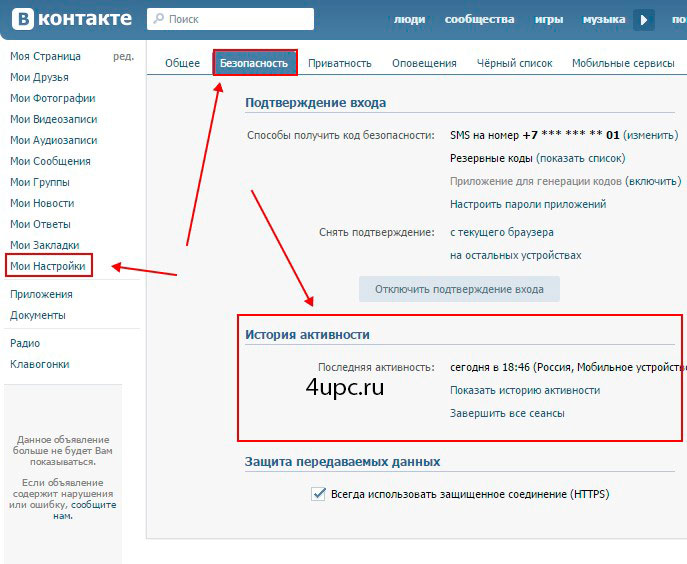Как удалить заметки в ВК с компьютера и телефона в новой версии
Как удалить заметки в Вк – поиск подходящего решения в 2021 году не вызовет сложностей, поскольку избавиться от ненужных заметок можно за несколько кликов. Для этого достаточно иметь доступ к собственной странице в социальной сети и посетить нужный раздел. Ничего дополнительного не потребуется.
Как удалить заметки Вконтакте с компьютера?
Прежде чем приступить к удалению ставшей ненужной заметки, следует отметить, что существует 2 различных способа избавиться от записи:
- полностью удалив пост на стене вместе с комментариями лайками;
- убрав исключительно заметку, сохранив саму запись нетронутой.
Оба варианта позволяют добиться желаемого результата, а выбор пользователя зависит исключительно от целей, которых он планирует достичь. При этом порядок действий в каждом указанном случае индивидуален и зависит от желаний владельца аккаунта.
Удаляем записи с заметками
Первым делом нужно упомянуть, что привычного раздела в новой версии социальной сети не найти.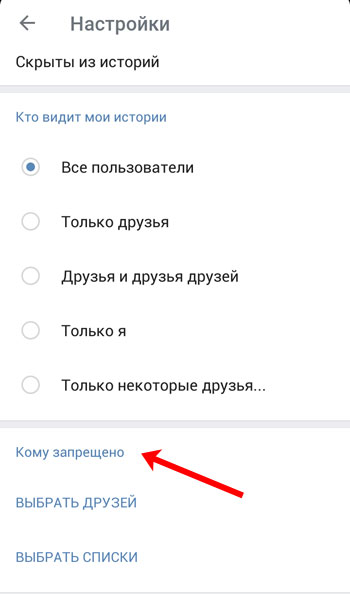 Теперь заметки находятся в разделе «мои записи». Чтобы их упоминание появилось в упомянутом месте, нужно создать заметку и опубликовать её на стене. Чтобы избавиться от лишней информации на странице, потребуется:
Теперь заметки находятся в разделе «мои записи». Чтобы их упоминание появилось в упомянутом месте, нужно создать заметку и опубликовать её на стене. Чтобы избавиться от лишней информации на странице, потребуется:
- Открыть «Мои записи» и переключиться на вкладку с заметками.
- Найти ненужный пост, который требуется убрать.
- Развернуть меню доступных действий.
- Кликнуть надпись, предлагающую удалить запись.
После чего останется проверить полученный результат.
Удаляем заметки из записи
Чтобы разобраться, как удалить заметки Вконтакте из записи на стене, потребуется совершить следующие действия:
- Найти в перечне записей подходящую.
- Открыть ниспадающее меню и выбрать пункт «редактировать».
- Нажать на крестик напротив статьи, которую требуется убрать.
- Сохранить внесённые в пост изменения.
В результате публикация со всеми полученными ранее лайками и комментариями сохранится, а заметка пропадёт, а именно такое результат требуется пользователю.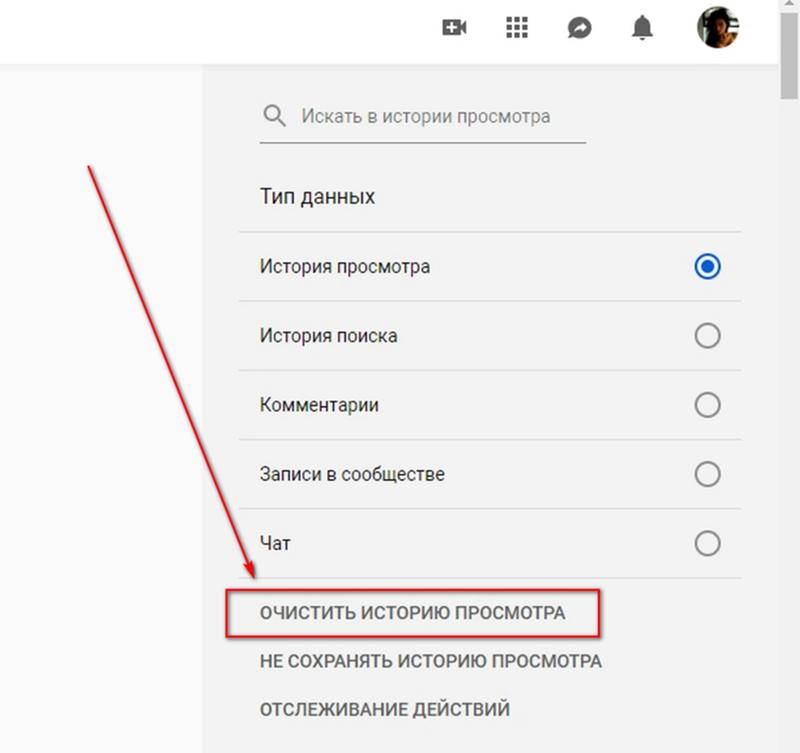
Как удалить заметки в Вк с телефона?
Владельцам iPhone и смартфонов на Android придётся совершить аналогичные действия, поскольку отдельной процедуры удаления заметок для телефонов не предусмотрено. В случае возникновения сложностей можно обратиться за помощью к агентам поддержки и воспользоваться рекомендациями в их ответе. Но обычно обходится без неожиданных затруднений и проблем.
Неужели можно посмотреть чужую историю посещений на телефоне? Ответы здесь!
Что делать, если история мобильного браузера очень нужна, но ребенок или любимый человек ее удаляет? Мы расскажем, как открыть историю на телефоне другого человека и как посмотреть историю приложения, если она удалена. Это не так сложно как кажется!
Зачем нужна история мобильного браузера, которую удалили?
Во-первых, если историю удаляют, значит что-то скрывают. Это логично. Если Вы взяли в руки телефон ребенка, мужа/жены или любимого человека, зашли в историю, а там чисто – то это повод задуматься. Запомните: история посещенных сайтов не может удаляться самостоятельно! Раз нет списка, значит его удалили.
Запомните: история посещенных сайтов не может удаляться самостоятельно! Раз нет списка, значит его удалили.
Во-вторых, если человек просто «чистюля» и каждый день чистит не только зубы перед сном, но и свой телефон и историю посещения, то все равно есть возможность отследить, зачем он заходит в интернет и что он там читает или смотрит.
В-третьих, контроль над поведением детей в Интернете никто не отменял. Родителям просто необходимо видеть – чем интересуется ребенок, какие сайты посещает и какие запросы вбивает. Однако дети уже в 6 лет знают как «подчищать» свои действия на смартфонах. И поэтому программы, способные показать историю телефона, даже если ее удалили – действительно нужны.
В-четвертых, если Вы руководитель компании, то история мобильного браузера сотрудников покажет, чем на самом деле занимаются работники во время рабочего времени. Не ищут ли они работу, заходя на биржу труда, не сидят ли они часами на сайтах знакомств и не переписываются ли они с друзьями, вместо того, чтобы работать..jpg)
В-пятых, для того чтобы, допустим, найти статью на сайте, которая Вам понравилась, но Вы никак не можете вспомнить, на каком именно сайте Вы ее читали. Именно поэтому сначала мы опишем шаги, которые помогут Вам понять, как посмотреть историю посещений на телефоне своем собственном.
.
Способ 1. Как открыть историю на телефоне в Chrome, Opera или YouTube
Итак, первый способ посвящен тому, как осуществить просмотр истории посещения мобильного браузера на своем собственном телефоне Андроид. Также этот способ подходит для тех, кто хочет увидеть чужую историю с чужого телефона и у них есть доступ к этому телефону.
.
1. Браузер Chrome. Если используется поиск через Хром, тогда Вам нужно: зайти в браузер – в конце адресной строки нажать на три точки – История.
.
2. Браузер Opera. Если Вы используете поиск через Опера, тогда Вам нужно: зайти в браузер – в верхнем правом углу нажать на свой аккаунт – История поиска.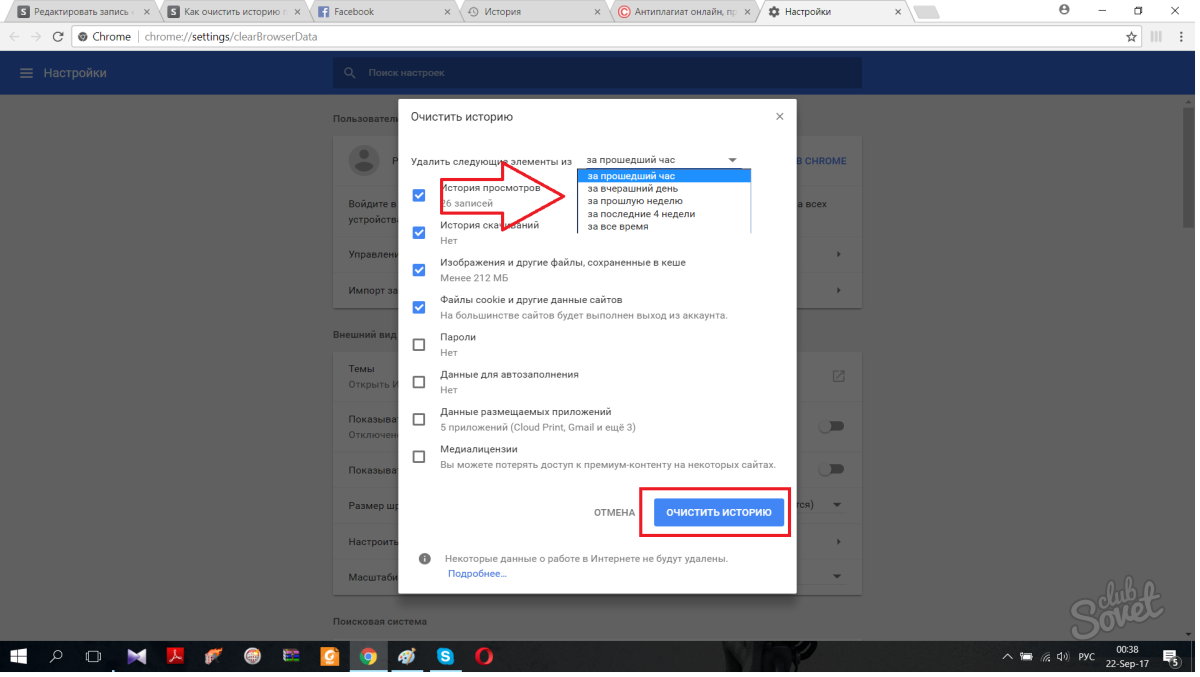
.
3. Видеохостинг YouTube. К сожалению, просмотреть историю поиска в Ютубе, точно также как и историю просмотра видео на телефоне Андроид невозможно. Есть возможность только удалить историю. Либо один какой-то конкретный запрос, либо всю историю целиком. Вам нужно: зайти в браузер – в верхнем правом углу нажать на свой аккаунт – Настройки – История и конфиденциальность.
Теперь Вы знаете, как зайти в историю на телефоне Андроид, для того чтобы просмотреть, что-то найти или ее очистить.
.
Способ 2. Как посмотреть историю приложения, которую удалили
Если Вам нужно узнать удаленную историю посещения сайтов на телефоне Андроид, необходимо на этот телефон установить приложение Reptilicus.
.
Немного о приложении
Reptilicus – это приложение-логгер, которое знает как смотреть историю на Андроиде. Оно также перехватывает абсолютно все действия, производимые на этом телефоне. После перехвата все данные передаются в кабинет для дальнейшего мониторинга. Это прекрасный родительской контроль за детьми, архивация своих собственных действий со своего телефона, надежная защита данных при краже, а также поиск при его утери.
Это прекрасный родительской контроль за детьми, архивация своих собственных действий со своего телефона, надежная защита данных при краже, а также поиск при его утери..
Немного о работе
Наше приложение бесплатно устанавливается на подконтрольный телефон. После установки, приложение сразу же начинает работать. Оно копирует переписку, нажатия клавиш, записывает звонки, перехватывает фото и уведомления. Другими словами, оно полностью архивирует все то, что делается на устройстве. Также при помощи приложения можно дистанционно управлять телефоном.
.
Немного об установке
Перед тем, как просмотреть историю посещения сайтов на телефоне, необходимо:
Всё. Телефон больше не нужен. Если это телефон ребенка, любимого человека или сотрудника, то просто отдайте его и обязательно сообщите, что на телефоне установлен антивор и архиватор действий Reptilicus.
.
Немного о пересылке информации
Вся перехваченная информация отправляется кабинет.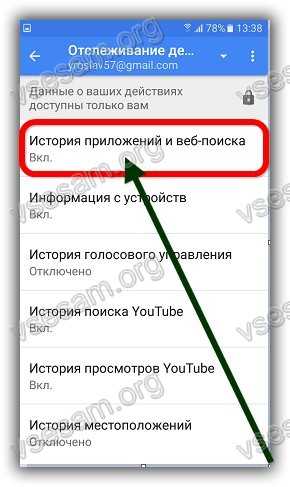 Теперь заходим в кабинет. Он откроется сразу же после регистрации и будет бесплатно работать в течение всего тестового режима. Итак:
Теперь заходим в кабинет. Он откроется сразу же после регистрации и будет бесплатно работать в течение всего тестового режима. Итак:
- Заходим в кабинет.
- Отсылает команду «Показать историю браузера».
- Получаем историю.
Выйдет список, по которому Вы и сможете узнать историю посещения сайтов на телефоне (даже если телефона нет рядом, а историю уже удалили). В кабинете можно просто просмотреть историю. Но если есть желание, то ее можно сохранить на свой телефон, флешку или ПК.
.
Вариант 3. Как посмотреть историю поиска на Андроиде без доступа к телефону
Если у вас нет доступа к телефону, а Вам просто необходимо увидеть историю поиска на Андроиде, тогда Вам нужно будет заранее позаботиться об этом:- Купить телефон (можно у нас заказать готовый).
- Установить программу.
- Подарить (отдать) телефон нужному человеку.
Больше доступа к телефону и не потребуется. Но, хотим еще раз озвучить, что Вам необходимо будет сообщить человеку, что на его устройстве установлен сервис Reptilicus.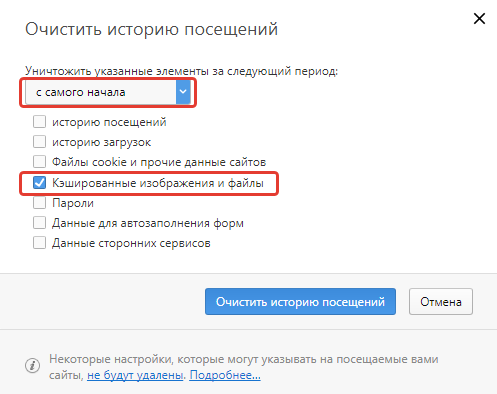
Просто есть закон о том, что нельзя без ведома человека читать его переписки, следить за его действиями, отслеживать координаты его передвижения и прослушивать телефонные разговоры. А это все Вам станет доступно.
.
Неужели действительно можно посмотреть удаленную переписку?
Да, действительно можно. Программа перехватит то, что человек будет вводить в браузерную строку поиска. И уже совсем не важно, что с историей сделают потом – удалят ее или сохранят. Уже информация программой сохранилась. Именно поэтому, Вы сможете посмотреть историю посещения сайтов на телефоне, даже если ее удалили. Примечание. Наше приложение сможет показать историю телефона, только если пользуются Chrome.
.
Заключение
Теперь Вы знаете, как в телефоне найти историю посещения сайтов, как в нее зайти и как посмотреть историю просмотров в телефоне Андроид. Также мы познакомили Вас с нашей программой, с которой Вам будет доступна чужая история мобильного браузера другого телефона, даже если ее удалили.
На Ваши вопросы – ответят наши консультанты!
Как удалить историю поиска в Яндексе на телефоне Андроид
Практически каждый пользователь смартфона, который использует свой гаджет для выхода в интернет, регулярно ищет разную информацию в поисковых системах, как в Google, так и в Яндексе. Львиная доля русскоязычной аудитории использует все же отечественный поисковик Яндекс, поэтому речь конкретно о нем. В какой-то момент возникает необходимость очистки истории в поисковой системе, причем у каждого человека цели могут быть разные: удаление следов активности, продажа смартфона и очистка данных, удаление ненужных файлов для экономии места.
Способы очистки истории Яндекса
Вы должны понимать разницу между историей поисковых запросов и историей посещенных сайтов. Это две разных хронологии, которые записываются Яндексом в результате всех ваших действий. В этой статье мы вам расскажем, как очистить все, в том числе и запросы с искусственным интеллектом Алисой.
История поисковых запросов
Яндекс запоминает все, что вы запрашиваете в поисковой системе, поэтому все ваши запросы, особенно последние, он будет выводить в строке поиска в качестве альтернативы. Но это происходит только в том случае, если вы авторизованы под своей учетной записью в Яндексе (большинство пользователей там зарегистрированы). Делается это для того, чтобы в будущем вам предоставлять наиболее актуальные и близкие по вашей тематике подсказки, поэтому история по умолчанию записывается для каждого аккаунта. Но ее можно очистить в несколько кликов, и на мобильном устройстве под Android это делается следующим образом:
- На своем смартфоне перейдите на официальный сайт Yandex и в верхней вкладке кликните по «Войти», чтобы авторизоваться под своей учеткой;
- Как только авторизация будет пройдена, вернитесь на главную страницу поисковика и кликните по строчке поиска;
- Система покажет вам все запросы, которые были введены вами за последнее время.
 Если вам нужно очистить только конкретные, то нажимаете на значок крестика рядом с фразой. Очищая одни фразы, будут появляться другие, запрашиваемые вами еще раньше;
Если вам нужно очистить только конкретные, то нажимаете на значок крестика рядом с фразой. Очищая одни фразы, будут появляться другие, запрашиваемые вами еще раньше; - Если же вам нужно очистить полностью всю историю с поисковыми фразами, то в этом же списке найдите в самом низу пункт «Настройка истории запросов» и кликните по нему;
- Вы будете переадресованы в настройки, где вам нужно убрать галочку с пункта «Показывать историю запросов», после чего сохранить свой выбор;
- Теперь все последующие запросы не будут сохраняться поисковой системой, пока вы используете эту учетную запись.
История поисковых запросов в полной версии
Есть еще один способ, который актуален для компьютерной версии сайта. Вы можете использовать его как в десктопной версии, так и в мобильном браузере. Действия будут следующими:
- На главной странице Яндекса нажмите на пункт меню «Настроек» в любом мобильном браузере и активируйте пункт «Версия для ПК»;
- Вы будете переадресованы на компьютерную версию поисковой системы, поэтому придется масштабировать, чтобы найти конкретный пункт.
 А найти вам нужно «Настройки» в правом углу;
А найти вам нужно «Настройки» в правом углу; - Далее в появившемся окошке кликните по «Настройки портала». Как только сайт переадресует вас на страницу с параметрами, найдите пункт «Поисковые подсказки» и кликните по вкладке «Очистить историю запросов»;
- Теперь Яндекс не будет запоминать запросы, которые вы вводите в адресной строке. Можете обратно перейти в мобильную версию и полноценно пользоваться поисковиком.
Внимание! Если вы будете авторизованы через другую учетную запись в Yandex, то по умолчанию система будет запоминать фразы, вводимые в адресной строке. Это активно для каждой учетки в системе, поэтому не забывайте при смене своего логина отключать данный параметр в настройках.
История посещенных сайтов
Если вы используете браузер от Яндекса, то, скорее всего, по умолчанию он сохраняет историю всех сайтов и страничек, которые вы посещаете в интернете. Ее можно просматривать по конкретным месяцам, дням и часам, а также осуществлять переходы по каждой ссылке, находящейся в истории. Для очистки истории посещенных сайтов вам необходимо выполнить следующие действия:
Для очистки истории посещенных сайтов вам необходимо выполнить следующие действия:
- Откройте Яндекс Браузер на своем устройстве и кликните по кнопке с тремя точками в правом нижнем углу экрана;
- В появившемся меню выберите пункт «Настройки» и в блоке «Конфиденциальность» кликните по вкладке «Очистить данные»;
- Система предложит вам отметить типы данных, которые вы желаете удалить. Как минимум, вам необходимо отметить «История» и «Кэш», а для полной конфиденциальности выбрать все, кроме паролей, иначе сохраненные комбинации тоже будут удалены;
- Отметили? Теперь подтверждаете операцию, нажав на желтую вкладку внизу.
Также можно было воспользоваться и более быстрым вариантом, если речь идет только об истории посещенных ресурсов. Для этого вам нужно было вместо трех точек нажать на вкладку с тремя полосками, после чего кликнуть по вкладке с часами. Именно здесь и хранится история. Вы можете удалить как конкретные записи, так и все сразу.
Внимание! Чтобы в дальнейшем информация о посещенных сайтах не сохранялась в браузере, в его настройках найдите пункт «Сохранять историю» и уберите галочку.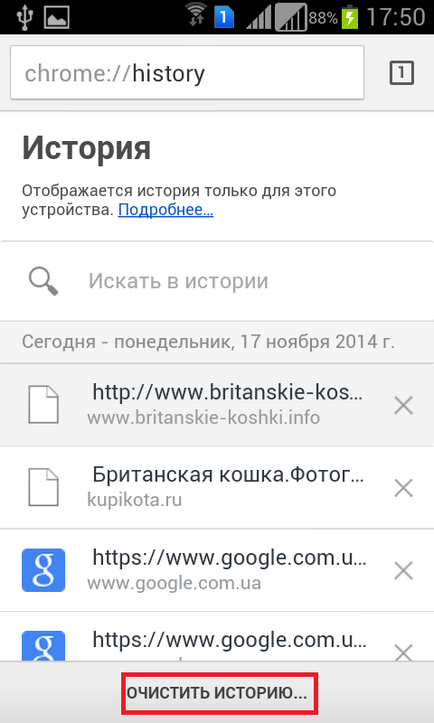 Также можно просто удалить приложение со своего телефона и установить заново. При этом все данные будут удалены при условии, что вы не восстановите бекап.
Также можно просто удалить приложение со своего телефона и установить заново. При этом все данные будут удалены при условии, что вы не восстановите бекап.
Очистка истории с Яндекс Алисой
Помимо Яндекс браузера, у отечественного разработчика также есть свой искусственный интеллект, получивший имя Алиса. В последнее время она активно набирает популярность и при этом серьезно прогрессирует, и улучшает свои навыки благодаря продуманным алгоритмам и постоянной работе разработчиков. Если вы хотите очистить всю историю, связанную с Яндексом, то переписку и все запросы с Алисой тоже рекомендуется очищать. Сделать это можно в несколько кликов:
- Запустите браузер с Алисой и продиктуйте ей команду «Удали нашу переписку»;
- Вам сразу же будут даны инструкции о том, как это сделать. Собственно, алгоритм простой;
- Для этого нажмите на пункт с тремя точками в правом верхнем углу и выберите «Очистить историю»;
- Далее подтвердите свои действия и через несколько секунд история будет полностью очищена.
 Также можно было просто удалить браузер, в результате чего вся информация и запросы были бы стерты без возможности восстановления.
Также можно было просто удалить браузер, в результате чего вся информация и запросы были бы стерты без возможности восстановления.
Зачем удалять историю с Андроида
Каждый пользователь имеет собственную причину, из-за которой ему приходится удалять историю в браузере, но большинство из них можно сформировать в несколько пунктов:
- Конфиденциальность. Если доступ к вашему телефону имеют другие лица, лучше удалять историю, особенно посещение социальных сетей, взрослых сайтов и прочих сервисов;
- Некорректная работа браузера. Иногда на смартфоне возможны сбои, зависания и подлагивания из-за большого обилия данных, скопившихся в истории браузера. Именно поэтому проще все удалить, чтобы избавить себя от подобных проблем;
- Экономия памяти. Для пользователей, у которых небольшой объем памяти телефона, рекомендуется регулярная очистка истории браузера, чтобы сэкономить пространство в памяти телефона.
В целом процесс очистки посещаемых сайтов, запросов, обращений к Алисе и прочих сервисов Яндекса довольно прост в действии.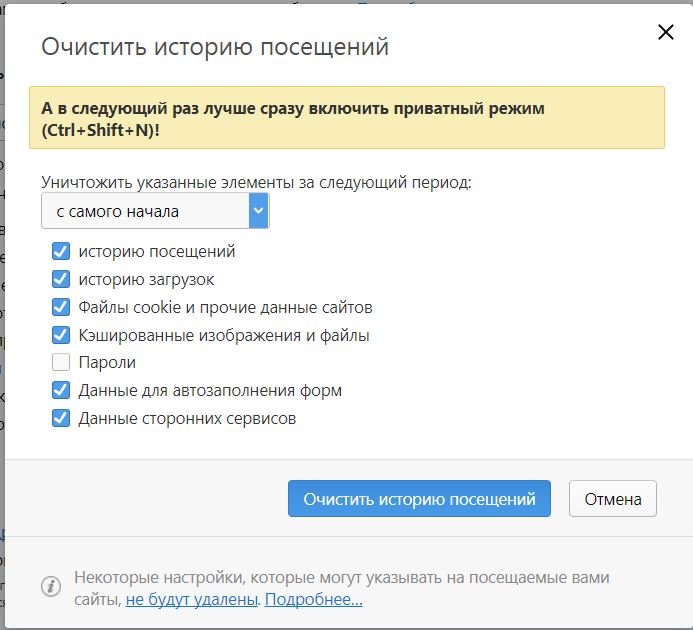 Вы можете в любой момент в несколько кликов очистить ее или воспользоваться специализированными утилитами, которые это сделают за вас. Для смартфона разработано просто огромное количество приложений для очистки данных, сохранения конфиденциальности, и большая часть из них доступна в Google Play на бесплатной основе.
Вы можете в любой момент в несколько кликов очистить ее или воспользоваться специализированными утилитами, которые это сделают за вас. Для смартфона разработано просто огромное количество приложений для очистки данных, сохранения конфиденциальности, и большая часть из них доступна в Google Play на бесплатной основе.
Поделиться ссылкой:
Как очистить историю поиска и просмотров в ютубе
Не многие знают, что можно помочь системе более точно подобрать ролики из списка рекомендованных и все что для этого нужно – очистить историю запросов в Ютубе……………
Что это такое — введение
Знаете ли вы, что все действия будь-то оценка «Мне нравится» или поисковый запрос сохраняются в соответствующих разделах.
В любой момент вы можете:
- просмотреть данные о своей активности
- или наоборот, запретить системе вести сбор информации.
Наибольшую ценность для алгоритмов представляет — история поиска и просмотров, так как с их помощью производится оценка ваших предпочтений.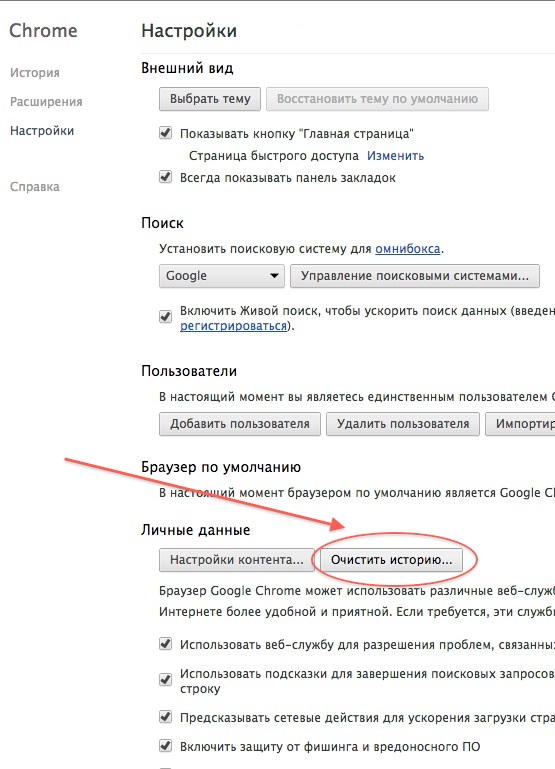
Все предельно просто:
Если вы смотрите обзоры авто и вводите соответствующие запросы, то в ваших рекомендациях будут чаще появляться именно такие ролики.
Эта системе, безусловно, не совершена, и все чаще зрители замечают некорректные видео.
Чтобы улучшить систему подбора рекомендаций и более точную оценку ваших предпочтений нужно знать — как очистить историю поиска и просмотров в Ютубе ← !!!
Ниже мы рассмотрим простые инструкции по этому вопросу ↓↓↓ 🙂
Инструкция как удалить ее
Для этого необходимо соблюдать такую инструкцию: ↓↓↓
- Откройте свой аккаунт на Ютубе;
- Кликните на меню настроек (горизонтальные полоски) рядом с логотипом YouTube в левом верхнем углу;
- Выберите пункт «Просмотренные» (https://www.youtube.com/feed/history) и вы окажитесь в меню настроек истории.
→ Здесь имеется две основные вкладки: «История просмотров» и «История запросов». Открыв каждую из них, вы можете просмотреть результаты, которые просматривали.
Открыв каждую из них, вы можете просмотреть результаты, которые просматривали.
• При необходимости вы можете удалить отдельные просмотренные ролики или поисковые запросы.
→ Также в верхней части имеется кнопка «Очистить историю запросов в Ютубе». Если выполнить удаление всех результатов, то рекомендации будут составляться по-новому !!!
Также вы можете полностью остановить запись данных, если нажмете на соответствующую кнопку ↓
Внимание !!!
Еще один интересный момент – это сервис «Моя активность» от Google https://myactivity.google.com
→ Здесь отображается вся информация по каждому вашему действию в сервисах Google. Для просмотра детальных результатов по отдельным запросом или роликам вам нужно нажать на вкладку «Видео».
→ Рядом с каждым видео будем пункт с настройками, нажав на который вы можете удалить соответствующий результат
На системе Android
Эта информация придется кстати владельцам мобильных гаджетов.
Метод 1
Чтобы быстро очистить историю в Ютубе на телефоне рекомендуем следовать такой инструкции: ↓↓↓
- Зайдите в приложении на девайсе;
- Откройте вкладку «Аккаунт» и пункт «Просмотренные»;
- Для удаления конкретного ролика или запроса необходимо кликнуть на иконку рядом и выбрать соответствующий пункт.
Метод 2
Также вы можете полностью удалить информацию о просмотрах и для этого выберите пункт «Настройки» и параметр «Конфиденциальность».
Для удаления всех данных отметьте «Очистить историю просмотров и/или запросов», а также остановите полностью запись, нажав на соответствующую кнопку.
• Также можете просмотреть видео-инструкцию ↓
На Iphone
Есть несколько способов, как быстро очистить историю Ютуб на Айфоне: ↓↓↓
- Через приложение
- И на сайте m.
 youtube.com.
youtube.com.
Способ 1
→ Наиболее простой метод – это перейти в раздел «Аккаунт» в приложении и открыть «Настройке», где имеется параметр «Конфиденциальность».
• Перед вами будет несколько пунктов – «Очистить историю просмотров» и «Приостановить запись».
Вот и все — истории запросов нету
Способ 2
→ Что касается настройки через m.youtube.com, то рекомендуем такую инструкцию: ↓↓↓
- Заходим в аккаунт и нам нужен параметр «Просмотренные»;
- Здесь будут показаны все запросы и видео, которые вы ранее вводили;
- Теперь кликните на отдельный результата, чтобы его удалить;
- Также можно массово очистить историю в телефоне, нажав на кнопку.
Готово
Аналогичную процедуру вы можете проделать на планшете, чтобы очистить историю запросов в Ютубе.
Теперь вы с легкостью сможете настроить управление историей на любом гаджете.
Как очистить историю поиска в Facebook
Если вы не хотите, чтобы другие знали, что вы искали на Facebook, вы можете удалить это всего за несколько кликов.
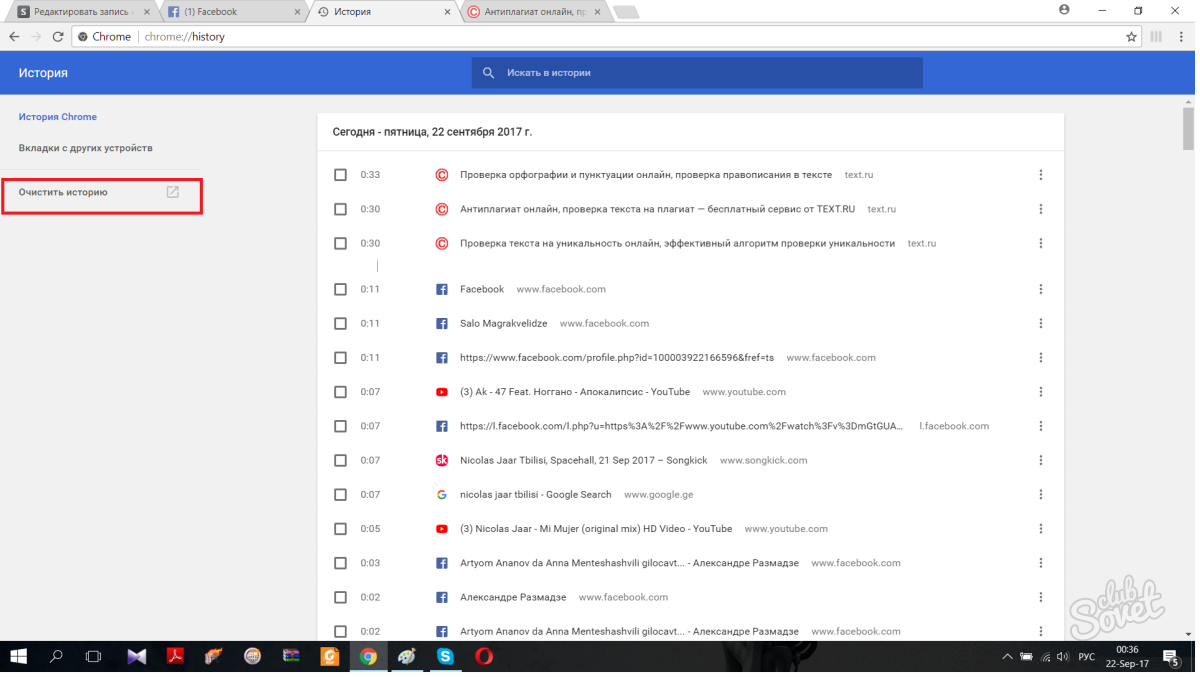
Много было написано о том, насколько Facebook знает о вас. С его постоянно меняющимися настройками конфиденциальности может быть сложно понять, куда идти, чтобы найти нужные настройки. Очистка истории поиска, конечно, не исключение.
Как очистить историю поиска в Facebook
- На странице своего профиля нажмите кнопку
 В браузере кнопка находится с правой стороны.
В браузере кнопка находится с правой стороны. - В меню слева в разделах «Фото и видео», «Нравится и реакция», «Комментарии» щелкните Еще .
- Когда меню развернется, чтобы отобразить все фильтры, щелкните История поиска .
- Вы увидите полный хронологический список всего, что вы искали на Facebook.Вы можете удалить отдельные поисковые запросы, нажав кнопку
- Вы также можете стереть всю историю поиска за один раз, нажав кнопку Очистить результаты поиска .

Как очистить историю поиска в Facebook (мобильный)
ЗакрытьИзображение 2 из 4
Изображение 3 из 4
Изображение 4 из 4
Если вы склонны чаще заходить в Facebook на своем телефоне, вы можете получить доступ к этой настройке в мобильных приложениях социальной сети.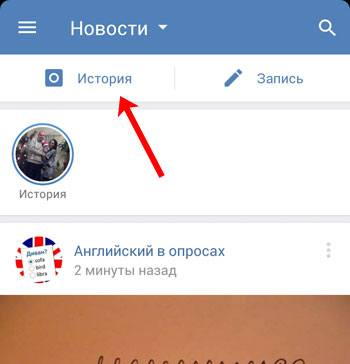
- Перейдите на страницу своего профиля и нажмите кнопку Журнал активности под фотографией вашего профиля.(В iOS кнопка находится третья слева, а в Android — крайняя слева.)
- Коснитесь Фильтр вверху экрана.
- Прокрутите вниз и коснитесь История поиска .
- Вы можете очистить всю историю поиска, нажав Очистить поиск и нажав Подтвердить .

- Чтобы удалить отдельные записи, нажмите значок рядом с нужной записью и нажмите Удалить . (В iOS значок представляет собой стрелку, а на телефонах Android — X.)
Facebook также предостерегает вас от удаления всей истории поиска, говоря, что это помогает им показывать вам лучшие результаты при поиске. Учитывая всю полемику вокруг Facebook и его политики конфиденциальности, это может быть не так уж и плохо.
Кредит изображения: gatsi / Depositphotos
Twitter открывает аккаунт президента Трампа После того, как Twitter заблокировал доступ Трампа к его аккаунту на 12 часов, Трамп вернулся в Twitter.
Нэнси — писательница и редактор, живущая в Вашингтоне. Ранее она работала редактором по Ближнему Востоку в The Next Web, а в настоящее время работает в аналитическом центре в Вашингтоне, посвященном коммуникациям и работе в социальных сетях.
Больше От Нэнси МессиПодпишитесь на нашу рассылку новостей
Подпишитесь на нашу рассылку, чтобы получать технические советы, обзоры, бесплатные электронные книги и эксклюзивные предложения!
Еще один шаг…!
Подтвердите свой адрес электронной почты в только что отправленном вам электронном письме.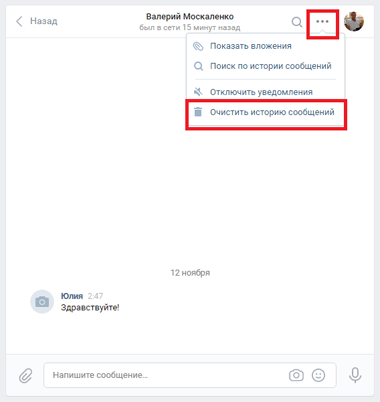
Как удалить историю поиска Telegram на Android и iPhone
Одной из функциональных возможностей приложения Telegram является возможность поиска фраз в каналах и группах, участниками которых они являются, или даже в частных чатах. Его также иногда можно использовать для поиска людей по их идентификатору Telegram или для поиска каналов и ботов из раздела поиска Telegram. Но иногда история поиска Telegram может вызывать проблемы, и вы можете не захотеть хранить историю поисков, которые вы сделали в мессенджере Telegram.Далее мы намерены показать вам , как удалить историю поиска Telegram , что может быть очень полезно.
Удалить историю поиска в Telegram
В предыдущих обсуждениях мы предоставили некоторые пояснения о важности очистки истории поиска в Instagram. Telegram, как и Instagram, является личной социальной страницей, и иногда для защиты вашей конфиденциальности и безопасности Telegram необходимо удалить историю поиска Telegram. Очистка истории поиска отличается на Android и iOS, для этого следуйте инструкциям ниже:
Очистка истории поиска отличается на Android и iOS, для этого следуйте инструкциям ниже:
Очистить историю поиска Telegram на Android
- Запустите мессенджер Telegram на своем телефоне Android
- Нажмите на опцию поиска в правом верхнем углу экрана (вариант, например, увеличительное стекло)
- Удерживайте палец на любой из историй поиска
- Выберите «Очистить», чтобы удалить всю историю поиска в Telegram.
Очистить историю поиска Telegram на iPhone
- Запустите мессенджер Telegram на вашем iPhone
- Нажмите на опцию поиска
- Выберите опцию «Очистить», чтобы удалить историю поиска в Telegram
Как удалить историю поиска Telegram
Следует отметить, что на рабочем столе Telegram история поиска не будет сохраняться, и вы можете безопасно искать различные фразы с помощью рабочего стола Telegram. Эта функция активна только в мобильной версии Telegram, которая с помощью предоставленных методов сможет навсегда удалить историю поиска Telegram, чтобы обеспечить себе большую конфиденциальность.
Эта функция активна только в мобильной версии Telegram, которая с помощью предоставленных методов сможет навсегда удалить историю поиска Telegram, чтобы обеспечить себе большую конфиденциальность.
Как очистить историю поиска YouTube на телефоне и компьютере
YouTube отслеживает всю историю поиска и видео, которые вы когда-либо смотрели на канале. Если вы не хотите никому делиться своими данными о просмотре, но при этом хотите вести журнал для личного использования, вам нужно сделать несколько шагов и изменить настройки.
Как очистить историю поиска на YouTube компьютер:
Шаг 1: Посетите веб-сайт YouTube
Шаг 2: Войдите в свою учетную запись
Шаг 3: Нажмите на меню значок в верхнем левом углу (три параллельные линии, проведенные рядом со значком YouTube)
Шаг 4: Когда появится меню, выберите историю
Шаг 5: На следующей странице нажмите на поиск история
Шаг 6: Список всех ваших поисков появится на вашем экране
Шаг 7: Чтобы удалить один элемент на экране, нажмите кнопку «x»
Шаг 8: Или, если хотите чтобы очистить все прошлые поисковые запросы, нажмите «Очистить всю историю поиска».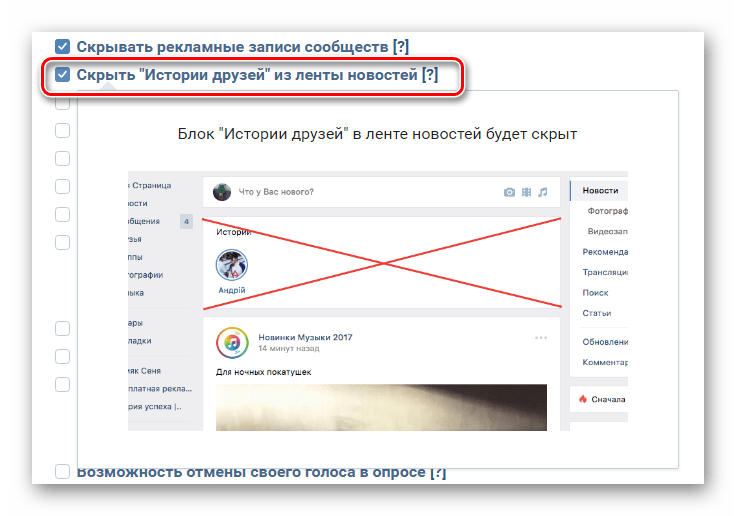
Шаг 9: Чтобы подтвердить, что вы хотите удалить историю поиска, нажмите «Очистить всю историю поиска».
Как очистить историю поиска на YouTube устройства
Шаг 1: Сначала откройте приложение YouTube.
Шаг 2: Затем нажмите на значок своего профиля.
Шаг 3: После этого нажмите на настройки.
Шаг 4: Появится новая страница, прокрутите вниз и нажмите «Очистить историю поиска».
Шаг 5: Чтобы подтвердить, что вы хотите удалить всю историю поиска, нажмите Очистить историю.
Как очистить историю поиска на устройствах YouTube с Android
Шаг 1: Запустите приложение YouTube.
Шаг 2: Затем нажмите на изображение своего профиля или значок, чтобы открыть главное меню.
Шаг 3: После этого нажмите на настройки.
Шаг 4: Затем выберите историю и конфиденциальность.
Шаг 5: Наконец, нажмите «Очистить историю поиска», чтобы удалить все элементы поиска.
Приостановить историю поиска на YouTube
Что ж, очищать историю поиска снова и снова может быть неудобно.Таким образом, у вас есть лучший вариант сохранить ваши поисковые запросы, отслеживаемые с YouTube. Вы можете приостановить историю поиска, чтобы YouTube мог ее больше отслеживать.
Как приостановить историю поиска на YouTube
Шаг 1: Запустите приложение YouTube
Шаг 2: Затем перейдите в свой профиль
Шаг 3: После этого нажмите на настройки
Шаг 4: Затем нажмите на историю и конфиденциальность
Шаг 5: В последний раз щелкните на «истории»
YouTube не сможет отслеживать в вашем списке поиска.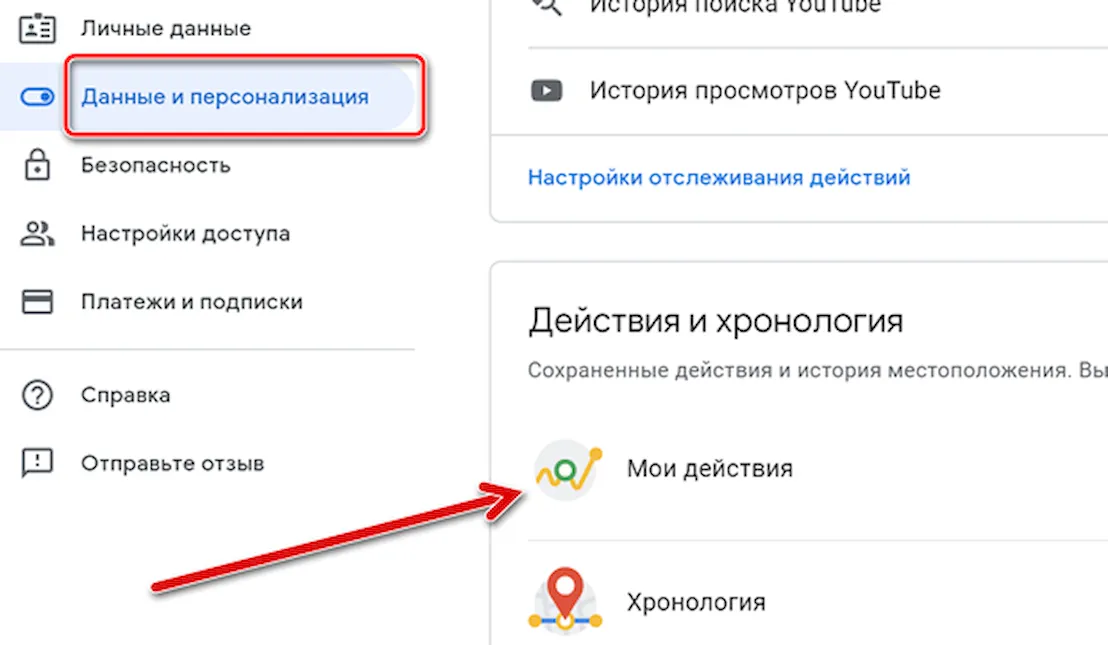 Ваш параметр паузы поиска будет оставаться в режиме паузы, пока вы не включите его снова.
Ваш параметр паузы поиска будет оставаться в режиме паузы, пока вы не включите его снова.
Как очистить историю поиска Gmail с помощью Android и iPhone
Gmail, разработанный Google, является одним из наиболее часто используемых почтовых сервисов во всем мире. Он используется большинством из нас ежедневно. Теперь, если вы используете Gmail, вы должны знать, что поиск в Gmail отслеживает предыдущие поиски в почтовом ящике. Итак, всякий раз, когда вы пытаетесь найти сообщение с помощью окна поиска, Gmail автоматически заполняет поисковый запрос после того, как вы введете несколько букв.Но со временем эти поисковые запросы могут накапливаться, и вам будет сложно найти нужный адрес электронной почты. Однако хорошо то, что вы можете удалить поисковые запросы из истории, чтобы старые слова больше не заполнялись автоматически.
Очистить поиск Gmail можно несколькими способами. Вы также можете стереть историю поиска на своем мобильном устройстве через приложение Gmail.
Если вы являетесь пользователем Android, вы можете использовать эту статью в качестве справочника.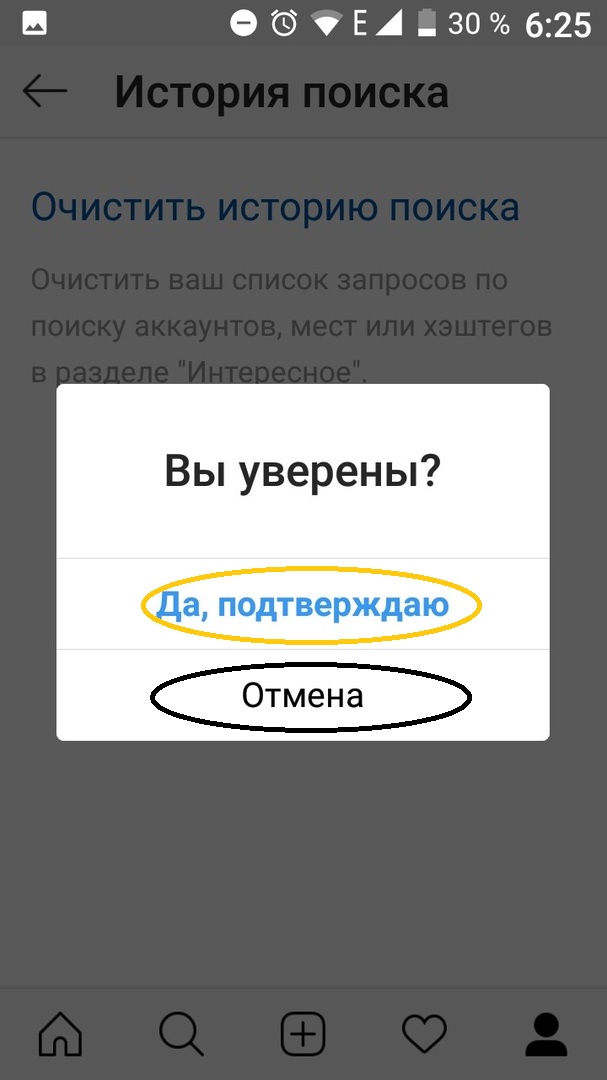 Вот пошаговое руководство, которому вы можете следовать, чтобы очистить историю поиска Gmail с помощью Android и iPhone.
Вот пошаговое руководство, которому вы можете следовать, чтобы очистить историю поиска Gmail с помощью Android и iPhone.
Как очистить историю поиска Gmail с помощью iPhone
Вы можете выполнить следующие шаги, чтобы очистить историю поиска Gmail с помощью iPhone
Шаг 1: Сначала откройте приложение Gmail на своем смартфоне.
Шаг 2: Затем нажмите Menu (три строки в левой части строки поиска).
Шаг 3: Прокрутите вниз от заданных параметров и коснитесь Настройки.
Шаг 4: Нажмите на свою учетную запись вверху следующего окна.
Шаг 5: Прокрутите вниз и выберите Очистить историю поиска .
Выберите это, чтобы удалить историю поиска на всех ваших устройствах.
Как очистить историю поиска Gmail с помощью Android
Чтобы очистить историю поиска Gmail с помощью Android, выполните следующие действия.
Шаг 1: Сначала откройте приложение Gmail на устройстве Android.
Шаг 2: Затем нажмите Menu (три строки в левой части строки поиска).
Шаг 3: Прокрутите вниз от заданных параметров, нажмите Настройки> Общие настройки.
Шаг 4: На новой странице коснитесь трех вертикальных точек в правом верхнем углу приложения.
Шаг 5: В раскрывающемся меню выберите Очистить историю поиска.
Шаг 6: На экране появится всплывающее сообщение: « Все ранее выполненные поисковые запросы будут удалены. .»
Шаг 7: Нажмите Очистить , чтобы очистить историю поиска в Gmail.
Все ваши поисковые запросы Gmail, которые вы выполняли ранее, будут удалены. Следовательно, выполнив эти вышеупомянутые шаги, любые пользователи Android могут легко очистить свои История поиска Gmail.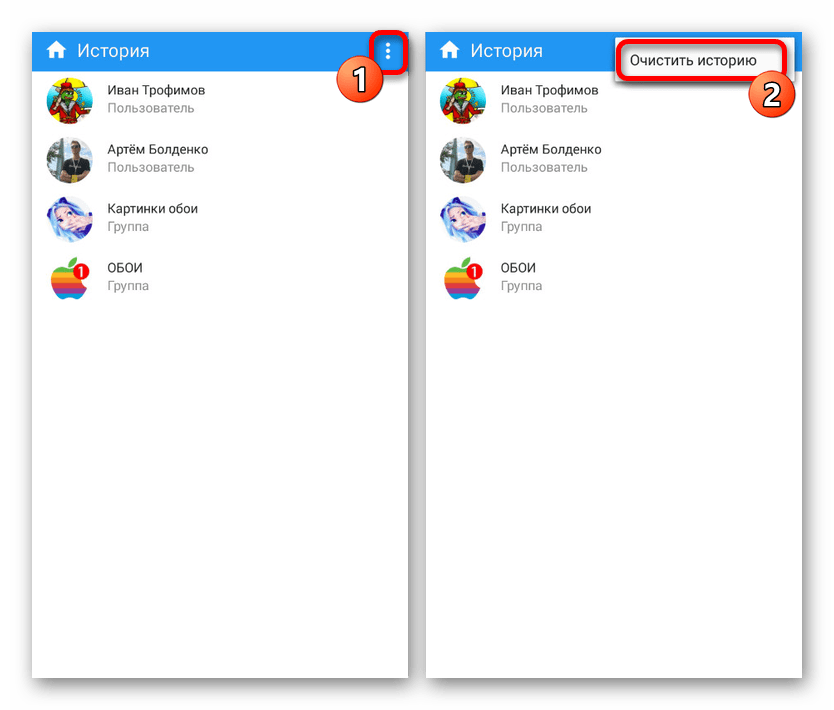
ПРОЧИТАТЬ | Как удалить файлы cookie на ПК с Google Chrome. Проверить шаги
ПРОЧИТАТЬ | Как удалить расширение Google Chrome. Проверить шаги
ПРОЧИТАТЬ | Как изменить имя в Gmail аккаунт: Знайте шаги
Как удалить или очистить историю клавиатуры Android?
В этой статье я собираюсь очистить историю клавиатуры Android или очистить кэш клавиатуры Android.Что такое история клавиатуры? И зачем нам это очищать? История клавиатуры — это слова, по которым клавиатура вашего устройства ищет информацию. Когда вы отправляете сообщения, выполняя поиск чего-либо с помощью клавиатуры телефона, все слова, которые вы искали или набирали, сохраняются на вашем устройстве. Когда вы снова набираете это слово, консоль автоматически предлагает эти слова за вас.
Вы можете использовать это слово для ускорения набора текста. Это одна из лучших функциональных возможностей последних смартфонов.Но иногда это вызывает проблемы.
Как удалить историю клавиатуры на Android?
Может быть, вы ищете что-то пенетральное слово, которое не хотите видеть другие. Например, вы искали свои электронные письма, пароли или что-то еще и не хотите, чтобы их кто-то видел. Когда я получу ваше устройство, я могу подключиться к Интернету, и я хочу выполнить поиск на любом веб-сайте, по электронной почте в это время клавиатура по умолчанию предлагает электронные письма и пароли. И я могу оценить по подсказкам, какими могут быть ваши адреса электронной почты и пароли.Вот почему вам может потребоваться очистить эту историю с клавиатуры вашего устройства, потому что кто-то другой не должен видеть эти вещи.
Клавиша удаления клавиатуры Android
Функциональность, о которой вы говорите, называется интеллектуальной клавиатурой. Эта технология позволяет клавиатуре узнавать, как вы говорите, чтобы она могла предсказать, что вы скажете дальше. Вы также можете научить его словам, которые вы говорите чаще всего, чтобы вам не приходилось постоянно их вводить. К счастью, есть несколько способов очистить кеш-память клавиатуры Android или Samsung Galaxy S4 Mini, S5 и т. Д.Если вы хотите удалить только несколько слов, выполните следующие действия:
К счастью, есть несколько способов очистить кеш-память клавиатуры Android или Samsung Galaxy S4 Mini, S5 и т. Д.Если вы хотите удалить только несколько слов, выполните следующие действия:
Очистить историю клавиатуры Android
Это не очень сложно, что ты не можешь этого сделать. Это так же просто, как питьевая вода. Чтобы очистить историю клавиатуры Android или клавишу удаления клавиатуры Android, вы можете следовать пошаговому руководству, чтобы узнать, как очистить историю клавиатуры Android в любых версиях.
Шаг №1 . Зайдите в настройки любого Android-устройства. Вы можете найти настройки в ящике ваших приложений.Сразу после нажатия на настройки вы увидите «Язык» и «Ввод », затем щелкните по нему. На этой вкладке вы можете выполнять множество задач. В любом случае, это не имеет отношения к сегодняшней статье, продолжайте.
Вкладка «Общие»
Шаг 2 . Теперь выберите Samsung Keyboard, , и это клавиатура по умолчанию моего устройства, ваше устройство может быть чем-то другим, так что это не имеет значения, нажмите на клавиатуру Samsung.
Язык и ввод
Шаг № 3 . Когда вы нажмете на клавиатуру Samsung, появится новое окно.Выберите « Интеллектуальный текст ».
Настройки клавиатуры Samsung
Шаг № 4 . Теперь прокрутите вниз, пока не увидите эти две опции: « Очистить данные сервера, », « Очистить личные данные, ». Первый вариант позволяет очистить неизвестные собранные данные, а второй позволяет очистить все персонализированные языковые данные, собранные для изучения вашего стиля письма. Если вы хотите удалить, нажмите на эти две опции.
Предиктивный текст
Шаг № 5 .Если вы хотите продолжить очистку личных данных, вы потеряете все, что Samsung Keyboard узнала о стиле письма, включая любые новые слова, которые вы сохранили. Сразу после нажатия кнопки « OK » все кэшированные слова будут удалены или стерты.
Очистить личные данные
Заключение
Кэш — это область смартфона Samsung Galaxy S4, S5, в которой хранятся временные приложения или файлы Интернета.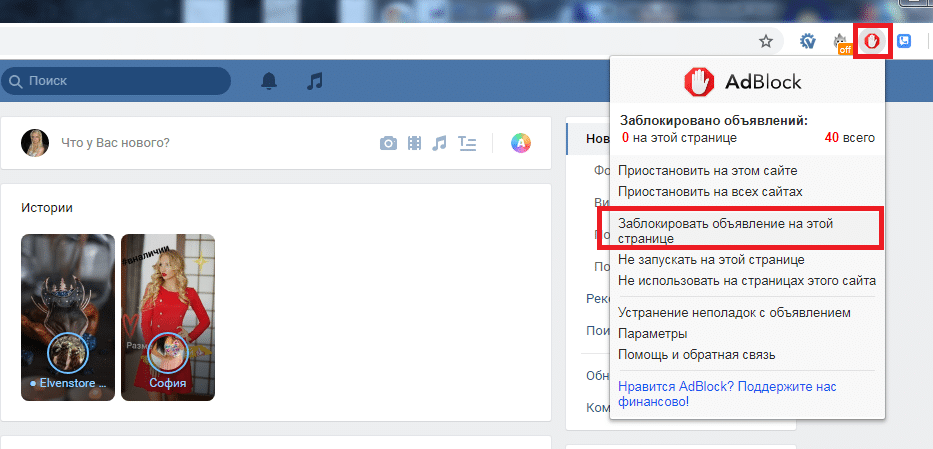

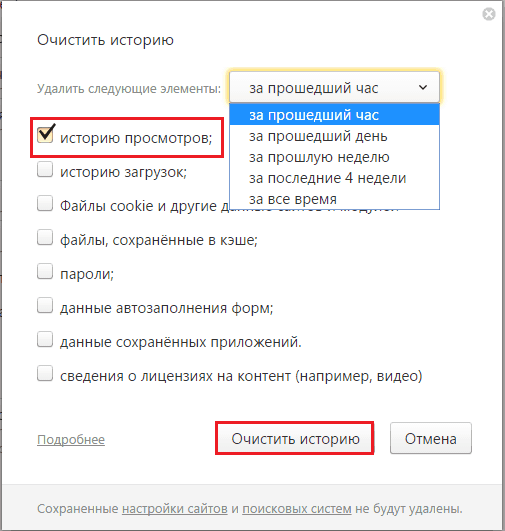 Если вам нужно очистить только конкретные, то нажимаете на значок крестика рядом с фразой. Очищая одни фразы, будут появляться другие, запрашиваемые вами еще раньше;
Если вам нужно очистить только конкретные, то нажимаете на значок крестика рядом с фразой. Очищая одни фразы, будут появляться другие, запрашиваемые вами еще раньше;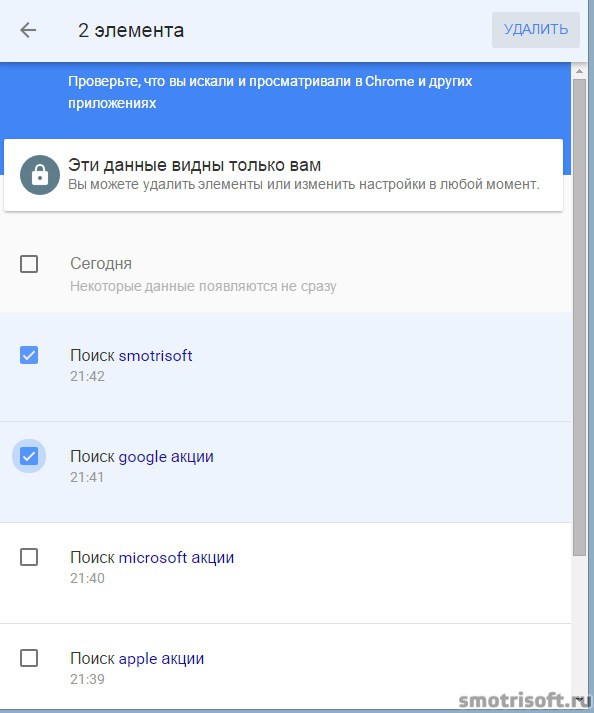 А найти вам нужно «Настройки» в правом углу;
А найти вам нужно «Настройки» в правом углу; Также можно было просто удалить браузер, в результате чего вся информация и запросы были бы стерты без возможности восстановления.
Также можно было просто удалить браузер, в результате чего вся информация и запросы были бы стерты без возможности восстановления. youtube.com.
youtube.com.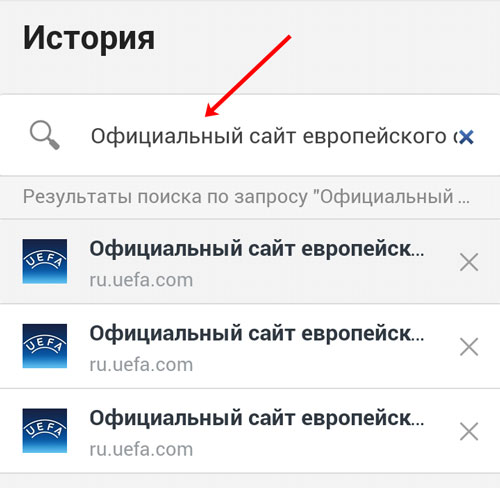 В браузере кнопка находится с правой стороны.
В браузере кнопка находится с правой стороны.